Usuwanie tabeli w Excelu może wydawać się skomplikowane, ale istnieje wiele metod, które pozwalają na to, aby zrobić to skutecznie, bez utraty danych. W zależności od Twoich potrzeb, możesz całkowicie usunąć tabelę wraz z danymi lub pozbyć się tylko jej formatowania, zachowując przy tym wszystkie informacje. W tym artykule przedstawimy różne podejścia do usuwania tabel w Excelu, w tym jak radzić sobie z problemami, które mogą się pojawić podczas tego procesu.
Bez względu na to, czy korzystasz z programu Excel na komputerze, czy w wersji online, znajdziesz praktyczne wskazówki, które pomogą Ci skutecznie zarządzać swoimi danymi. Zrozumienie tych metod pozwoli Ci uniknąć niezamierzonych utrat danych i ułatwi pracę z arkuszami kalkulacyjnymi.
Najistotniejsze informacje:
- Aby usunąć tabelę w Excelu, można użyć kombinacji klawiszy Ctrl + A i Delete, co skutkuje usunięciem zarówno tabeli, jak i danych.
- Można również skorzystać z opcji "Konwertuj na zakres", aby zachować dane, ale usunąć formatowanie tabeli.
- W przypadku tabel przestawnych, należy zaznaczyć całą tabelę i użyć klawisza Delete, aby ją usunąć.
- Problemy z usuwaniem tabel mogą wynikać z ochrony arkusza lub zewnętrznych połączeń, które warto sprawdzić przed podjęciem działań.
- Jeśli tabela przestawna znajduje się w oddzielnym arkuszu, można szybko usunąć cały arkusz, aby pozbyć się tabeli.
Jak usunąć tabelę w Excelu bez utraty danych: Metody
Usuwanie tabel w Excelu nie musi prowadzić do utraty danych. Istnieją różne metody, które pozwalają na skuteczne usunięcie tabeli przy zachowaniu wszystkich informacji. W zależności od Twoich potrzeb, możesz zdecydować, czy chcesz całkowicie usunąć tabelę, czy tylko pozbyć się jej formatowania, zachowując dane. W tej sekcji przedstawimy praktyczne kroki, które pomogą Ci w zarządzaniu tabelami w Excelu.
Najprostszym sposobem na usunięcie tabeli bez utraty danych jest skorzystanie z opcji „Konwertuj na zakres”. Dzięki temu możesz usunąć formatowanie tabeli, ale wszystkie dane pozostaną nienaruszone. Warto również pamiętać, że w Excel Online dostępne są ograniczone funkcje usuwania, dlatego niektóre metody mogą być mniej skuteczne w tej wersji. Poniżej znajdziesz szczegółowe instrukcje dotyczące różnych metod usuwania tabel w Excelu.
Usuwanie tabeli z zachowaniem danych: Prosty sposób
Jednym z najprostszych sposobów na usunięcie tabeli w Excelu, jednocześnie zachowując wszystkie dane, jest użycie opcji „Konwertuj na zakres”. Aby to zrobić, wykonaj następujące kroki:
- Zaznacz dowolną komórkę w tabeli, którą chcesz usunąć.
- Przejdź do zakładki „Projektowanie” na pasku narzędzi.
- Kliknij na „Konwertuj na zakres”.
- Potwierdź chęć konwersji, gdy pojawi się komunikat.
Ta metoda pozwala na usunięcie struktury tabeli oraz jej formatowania, ale wszystkie dane pozostaną w komórkach. Dzięki temu możesz kontynuować pracę z danymi bez obaw o ich utratę.
Jak usunąć tabelę i zachować formatowanie danych: Krok po kroku
Aby usunąć tabelę w Excelu i jednocześnie zachować formatowanie danych, możesz skorzystać z opcji „Konwertuj na zakres”. Jest to prosty proces, który pozwala na usunięcie struktury tabeli, ale nie wpływa na zawartość komórek. Oto kroki, które należy wykonać:
- Zaznacz dowolną komórkę w tabeli, którą chcesz usunąć.
- Przejdź do zakładki „Projektowanie” na pasku narzędzi Excel.
- Kliknij na przycisk „Konwertuj na zakres”.
- Potwierdź chęć konwersji, gdy pojawi się komunikat z pytaniem.
Po wykonaniu tych kroków tabela zostanie usunięta, ale wszystkie dane pozostaną w arkuszu. Możesz w ten sposób pozbyć się niechcianego formatowania, a Twoje dane będą nadal dostępne do dalszej analizy.
| Efekt usunięcia tabeli | Usunięcie tabeli | Konwersja na zakres |
| Struktura tabeli | Usunięta | Zachowana |
| Dane w komórkach | Usunięte | Zachowane |
| Formatowanie | Usunięte | Zachowane |
Jak całkowicie usunąć tabelę w Excelu: Praktyczne wskazówki
Usunięcie tabeli w Excelu jest prostym procesem, ale warto pamiętać o konsekwencjach, jakie niesie za sobą całkowite usunięcie zarówno tabeli, jak i danych w niej zawartych. Aby całkowicie usunąć tabelę, wystarczy zaznaczyć dowolną komórkę w tabeli, użyć kombinacji klawiszy Ctrl + A, a następnie nacisnąć klawisz Delete. Ta metoda jest szybka i skuteczna, jednak skutkuje bezpowrotną utratą wszystkich danych zawartych w tabeli. Dlatego przed podjęciem decyzji o usunięciu tabeli, warto zastanowić się, czy na pewno nie potrzebujesz tych informacji w przyszłości.
W przypadku, gdy tabela jest częścią większego arkusza kalkulacyjnego, jej usunięcie może wpłynąć na inne formuły lub obliczenia, które korzystają z tych danych. Dlatego przed usunięciem tabeli zaleca się wykonanie kopii zapasowej arkusza, aby mieć możliwość przywrócenia danych w razie potrzeby. Pamiętaj, że usunięcie tabeli przestawnej również wiąże się z utratą danych, dlatego warto upewnić się, że wszystkie potrzebne informacje zostały zapisane w innym miejscu.
Usuwanie tabeli i danych: Co musisz wiedzieć
Decydując się na usunięcie tabeli i danych, musisz być świadomy ryzyka, jakie się z tym wiąże. Po usunięciu tabeli wszystkie dane zostaną trwale utracone, co oznacza, że nie będziesz miał możliwości ich odzyskania. Warto również pamiętać, że jeśli tabela była powiązana z innymi danymi w arkuszu, jej usunięcie może prowadzić do błędów w obliczeniach lub formułach. Z tego powodu zawsze warto przemyśleć, czy naprawdę potrzebujesz usunąć tabelę, czy może lepszym rozwiązaniem byłoby jej ukrycie lub konwersja na zakres.
Rozwiązywanie problemów z usuwaniem tabeli: Częste trudności
Podczas próby usunięcia tabeli w Excelu, użytkownicy mogą napotkać różne trudności, które mogą utrudnić ten proces. Jednym z najczęstszych problemów jest brak możliwości usunięcia tabeli z powodu ochrony arkusza. W takim przypadku warto sprawdzić ustawienia ochrony i ewentualnie je wyłączyć. Innym problemem mogą być znikające formuły, które mogą być powiązane z danymi w tabeli. Warto upewnić się, że wszystkie formuły są poprawne przed usunięciem tabeli, aby uniknąć błędów w obliczeniach.
Innym częstym problemem jest niewłaściwe zaznaczenie tabeli, co może prowadzić do komunikatu o błędzie. Aby temu zapobiec, należy użyć kombinacji klawiszy Ctrl + A, aby zaznaczyć całą tabelę. W przypadku tabel przestawnych, użytkownicy mogą napotkać problemy z usunięciem, jeśli nie zaznaczą całej tabeli. Upewnij się, że zaznaczenie obejmuje wszystkie komórki tabeli przestawnej, aby uniknąć problemów.
- Brak możliwości usunięcia tabeli z powodu ochrony arkusza – sprawdź ustawienia ochrony.
- Znikające formuły – upewnij się, że wszystkie formuły są poprawne przed usunięciem tabeli.
- Niewłaściwe zaznaczenie tabeli – użyj Ctrl + A, aby zaznaczyć całą tabelę.
- Problemy z tabelami przestawnymi – upewnij się, że zaznaczenie obejmuje wszystkie komórki tabeli przestawnej.
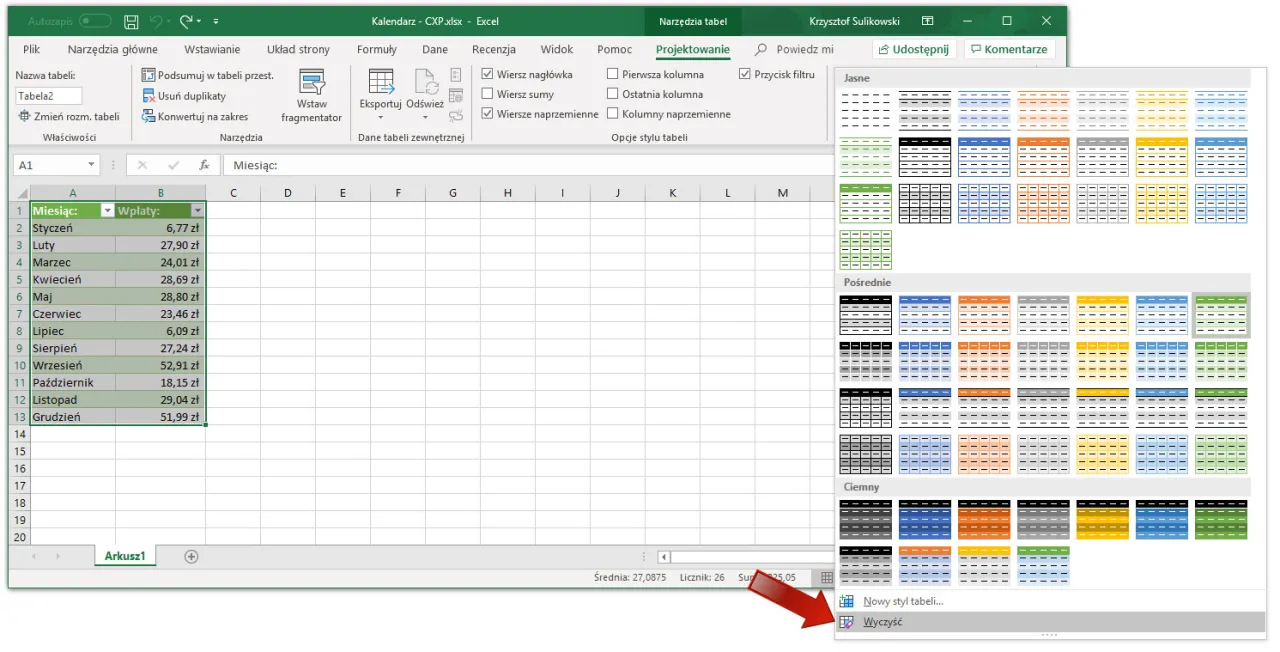
Ochrona arkusza i zewnętrzne połączenia: Jak to wpływa na usuwanie tabeli
Ochrona arkusza w Excelu oraz zewnętrzne połączenia mogą znacząco wpływać na proces usuwania tabeli. Gdy arkusz jest chroniony, użytkownicy mogą napotkać trudności w usunięciu tabel, ponieważ niektóre operacje są zablokowane przez ustawienia ochrony. Użytkownicy muszą najpierw wyłączyć ochronę, aby uzyskać dostęp do funkcji usuwania. Ponadto, zewnętrzne połączenia z danymi mogą również powodować problemy, gdy tabela jest powiązana z danymi z innych źródeł. W takim przypadku usunięcie tabeli może wpłynąć na integralność danych w innych arkuszach lub plikach.
Warto zawsze sprawdzić, czy arkusz jest chroniony i czy tabela nie jest powiązana z zewnętrznymi źródłami danych, zanim podejmiesz decyzję o jej usunięciu. Upewnienie się, że masz odpowiednie uprawnienia, pozwoli na sprawne przeprowadzenie operacji usuwania, minimalizując ryzyko wystąpienia błędów.
Jak obejść ustawienia ochrony podczas usuwania tabeli
Aby obejść ustawienia ochrony podczas usuwania tabeli, najpierw musisz zidentyfikować, czy arkusz jest chroniony. Jeśli tak, możesz spróbować wprowadzić hasło, jeśli je znasz. W przypadku braku hasła, możesz skontaktować się z administratorem pliku, aby uzyskać dostęp do edytowania. Inną strategią jest skopiowanie danych do nowego arkusza, gdzie ochrona nie jest zastosowana, a następnie usunięcie oryginalnej tabeli. Możesz także rozważyć użycie makr, które mogą pomóc w usunięciu tabeli, omijając niektóre ograniczenia.
Jak zabezpieczyć dane w Excelu przed niezamierzonym usunięciem
W kontekście zarządzania danymi w Excelu, zabezpieczenie danych przed niezamierzonym usunięciem staje się kluczowym elementem pracy z arkuszami kalkulacyjnymi. Aby uniknąć sytuacji, w której przypadkowo usuniesz ważne informacje, warto rozważyć zastosowanie różnych technik zabezpieczeń. Jednym z najskuteczniejszych sposobów jest regularne tworzenie kopii zapasowych arkuszy, co pozwala na szybkie przywrócenie danych w razie potrzeby. Możesz to zrobić ręcznie lub korzystając z funkcji automatycznego zapisywania, która jest dostępna w Excelu.
Dodatkowo, warto zainwestować czas w naukę korzystania z funkcji śledzenia zmian, która pozwala na monitorowanie wszelkich modyfikacji w arkuszu. Dzięki temu możesz łatwo zidentyfikować, kto i kiedy wprowadził zmiany, co jest szczególnie przydatne w pracy zespołowej. Wprowadzenie takich praktyk nie tylko zwiększa bezpieczeństwo danych, ale także poprawia efektywność pracy, umożliwiając szybsze odzyskiwanie informacji i minimalizując ryzyko błędów. W miarę jak technologia się rozwija, warto również śledzić nowe funkcjonalności Excela, które mogą ułatwić zarządzanie danymi i ich ochronę.





